 |
Hinweis: Der Excel-Import wurde mit MultiBaseCS Version 5.0.0.20 durch den Universal-Import ersetzt. |
Mit Hilfe des Microsoft Excel-Imports können Sie Datenbestände aus anderen Programmen zur Artenerfassung in MultiBaseCS importieren. Dazu ist es notwendig, die zu importierenden Daten für den Import aufzubereiten. Für diesen Zweck können Sie die Excel-Import-Vorlage verwenden.
Gehen Sie wie folgt vor:
Erstellen Sie zunächst eine leere Excel Importvorlage. Nutzen Sie dazu den Menübefehl [Importvorlage Beobachtungen] (Menüband / Registerkarte Import / Bediengruppe Excel-Importvorlagen) Öffnen Sie anschließend die Excel Importvorlage mit Microsoft Excel.
Wichtig: Löschen Sie keine Spalten aus der Excel Importvorlage, ändern Sie weder den Namen des Tabellenblattes noch die Spaltenbeschriftungen. Andernfalls erkennt die Importfunktion die Microsoft Excel-Datei nicht als gültige Import-Datei und bricht den Importvorgang ab.
Kopieren Sie nun die zu importierenden Daten Spalte für Spalte in die Importvorlage. Ändern Sie dabei weder die Sortierung der einzelnen Spalten der Importvorlage, noch die der Quell-Datei.
Homogenisieren Sie anschließend den Datenbestand in der Importvorlage. Achten Sie insbesondere auf eine einheitliche Schreibweise der Beobachter und der Herkunft. Verwenden Sie, sofern vorhanden, die Schreibweise aus Ihrer MultiBaseCS-Datenbank.
Fundort und Fundort_Zusatz dürfen zusammen die maximale Anzahl von 255 Zeichen nicht überschreiten.
Referenzierte Felder Einträge in den Feldern Toleranz, Nachweistyp, Verhalten, Reproduktion und Einheit müssen in der Datenbank in den entsprechenden Referenzlisten vorhanden sein. Die Schreibweise muss exakt den MultiBaseCS-Referenzlisteneinträgen entsprechen. Einträge in den Feldern Nachweistyp, Verhalten, Reproduktion und Einheit müssen für die jeweilige Kategorie der angegebenen Art in den Referenzlisten von MultiBaseCS aktiviert sein.
In allen Spalten der referenzierten Felder (Art, Beobachter, Herkunft, Nachweistyp, Quelle, Einheit, Quartiertyp) können Sie sowohl die jeweilige ID als auch den "Klartext" (bzw. das Kürzel, wenn vorhanden) der jeweiligen Referenz angeben. Achten Sie jedoch bei gleichzeitiger Angabe von ID's (Zahlen) und "Klartext" (gemischter Modus) darauf, dass Sie ID's nicht als Zahl sondern als Text speichern. Setzen Sie dazu vor die Zahl ein Hochkomma [ ' ] (2. Funktion der Raute-Taste) und ignorieren Sie bei neueren Microsoft Excel-Versionen den Hinweis auf mögliche Formatfehler. Zahlen, die im gemischten Modus nicht als Text gespeichert sind, werden beim Import vom Datenbanktreiber nicht erkannt und verursachen dadurch Importfehler.
Folgende Felder sind Pflichtfelder Art Datum bzw. Jahr Fundort Koordinatenangabe (X und Y sowie EPSG bzw. Messtischblatt/Quadrant)
Import von Koordinaten Die Felder X, Y, und EPSG ermöglichen den Import von Koordinaten unterschiedlicher Koordinatensysteme. Sofern Koordinaten angegeben werden, ist es nicht notwendig, zusätzlich MTB und Quadrant anzugeben. Lesen Sie auch die Hinweise am Ende dieses Kapitels.
Die Informationen in den Feldern Bemerkung_1 und Bemerkung_2 werden im Feld Bemerkung zusammengeführt und mit einer Leerzeile voneinander getrennt. Der Text in diesen Feldern darf beliebig lang sein.
Import von Gruppenbeobachtungen Es können auch Gruppenbeobachtungen importiert werden. Dazu kann die Import-Vorlage wie folgt erweitert werden:
•Eine Spalte GUID_Group anlegen und in dieses Feld eine GUID hinterlegen. Datensätze mit gleicher einer GUID bilden dann eine Gruppe. •Eine Spalte ID_Group anlegen und in dieses Feld eine Zahl für jede Gruppe eintragen. Es können beliebige Zahlen verwendet werden. Die GUID_Group wird dann automatisch erzeugt und Datensätze mit gleicher ID_Group bilden in der MultiBaseCS-Datenbank eine Gruppe. |
|---|
In den beiden Bemerkungsspalten (Bemerkung_1 und Bemerkung_2) werden Zeilenumbrüche akzeptiert. Diese können Sie in Microsoft Excel durch die Tastenkombination von [Alt] + [Eingabe] einfügen. Doppelte Leerzeilen werden dabei in eine einzelne Leerzeile umgewandelt. In allen anderen Spalten werden keine Zeilenumbrüche verarbeitet. Sie können in den beiden Bemerkungsspalten (Bemerkung_1 und Bemerkung_2) auch einen Zeilenumbruch erzeugen. Fügen Sie dazu eine Raute (#) in den Inhalt ein. Die Raute wird durch den Importer in einen Zeilenumbruch gewandelt. |
|---|
Bei Bedarf können Sie weitere Anzahl-Informationen importieren.
Legen Sie dazu gegebenenfalls eine oder mehrere der folgenden Spalten an:
•Anzahl_Min •Anzahl_Max •Anzahl_maennlich •Anzahl_weiblich •Anzahl_bluehend •Anzahl_nicht_bluehend •Anzahl_juvenil •Anzahl_adult •Anzahl_juvenil_geschaetzt •Anzahl_adult_geschaetzt •Anzahl_gesamt_geschaetzt •Anzahl_juvenil_Totfund •Anzahl_adult_Totfund
Jede der angegebenen Spalten kann numerische Werte in Form von Ganzzahlen aufnehmen. |
|---|
Bei Bedarf können Sie weitere Datenfelder importieren.
Legen Sie dazu gegebenenfalls eine oder mehrere der folgenden Spalten an:
•Laenge_Daumen •Laenge_Fluegel •Laenge_Teilfeder •Laenge_Unterarm •Laenge_5_Finger •Gewicht
Jede der angegebenen Spalten kann numerische Werte in Form von Ganzzahl oder Dezimalzahl aufnehmen. Die Angaben der Länge werden in Millimeter, die Angabe zum Gewicht in Gramm erwartet.
•GenauigkeitAnzahl oder ID_GenauigkeitAnzahl •GenauigkeitDatum oder ID_GenauigkeitDatum |
|---|
Ab MultiBaseCS Version 4.2.0.99 können auch Negativnachweise importiert werden.
Legen Sie zum Import von Negativnachweisen eine zusätzliche Spalte mit der Bezeichnung [Negativnachweis] an. Diese Spalte kann folgende Werte aufnehmen (Groß-/Klein-Schreibung ist nicht relevant):
•1 •Ja •True •X •Negativnachweis
Die nicht nachgewiesene Art schreiben Sie wie gewohnt in das Feld [Art]. |
|---|
Ab MultiBaseCS Version 4.3. können auch nicht kartierte Arten importiert werden.
Legen Sie zum Import von nicht kartierten Arten eine zusätzliche Spalte mit der Bezeichnung [NichtKartiert] an. Diese Spalte kann folgende Werte aufnehmen (Groß-/Klein-Schreibung ist nicht relevant):
•1 •Ja •True •X •Nichtkartiert •Nicht kartiert
Die nicht kartierte Art schreiben Sie wie gewohnt in das Feld [Art]. |
|---|
Um benutzerdefinierte Informationen zu importieren, legen Sie zusätzliche Spalten in der Excel-Liste an und benennen Sie diese nach folgendem Schema:
Benutzer_ZusätzlicheInformation
Um z.B. Informationen zu Pegelständen zu importieren, legen Sie eine Spalte mit der Bezeichnung [Benutzer_Pegelstand] (ohne Klammern) an. Füllen Sie dieses Feld mit den entsprechenden Werten.
Achten Sie darauf, keine Leerzeichen bei der Angabe der Feldbezeichnung zu verwenden.
Speichern Sie die Import-Vorlage. Schließen Sie vor dem Starten des Imports die Import-Vorlage. |
|---|
Starten Sie den Import. Wählen Sie dazu den Menübefehl [Excel Import] (Menüband / Registerkarte Import / Bediengruppe Excel-Import).
Wählen Sie die zu importierende Excel-Datei aus (1). Wählen Sie im Anschluss das Tabellenblatt, welches Sie importieren möchten (2). Mit der Importoption Ortszuordnung über die Ortsbezeichnung oder GUID_Ort herstellen (3), werden die Beobachtungen anhand der Bezeichnung des Fundorts automatisch einem bereits in der MultiBaseCS Datenbank enthaltenen Ort zugeordnet. Dabei können Sie entweder eine feste Ortszuordnung herstellen oder den gefundenen Ort als Basisort für Ihre Beobachtung verwenden. Bei der Verwendung von Basisorten können abweichende Koordinaten angegebenen werden.
Voraussetzung dafür ist, dass der entsprechende Ort im Vorfeld im Modul Orte & Gebiete angelegt wurde und die Schreibweise identisch ist. Für die Ortszuordnung wird beim Import ausschließlich das Feld [Fundort] verwendet.
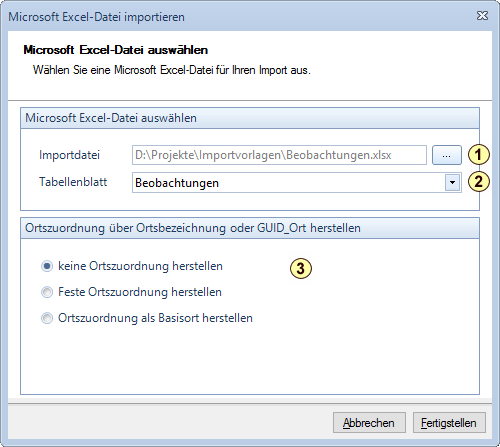
Während des Imports prüft MultiBaseCS jede Beobachtung auf mögliche Fehler. Werden während des Importvorgangs Fehler bzw. Inkonsistenzen festgestellt, werden keine Beobachtungen importiert. Die Prüfung der restlichen Beobachtungen wird jedoch fortgesetzt.
Nach Abschluss der Prüfung werden alle gefundenen Fehler in einer Zusammenfassung angezeigt. Diese kann als Microsoft Excel-Datei gespeichert werden und für die Korrektur der fehlerhaften Beobachtungen verwendet werden. Korrigieren Sie die Fehler in der Import-Datei, speichern und schließen Sie die Import-Datei und starten Sie den Importvorgang erneut.
Die Beobachtungen der Excel-Import-Datei werden erst nach MultiBaseCS übernommen, wenn der Import fehlerfrei durchläuft. |
|---|
Um Koordinaten eines der unterstützten Koordinatensysteme zu importieren, tragen Sie die entsprechenden Rechts- und Hochwerte (bzw. Länge und Breite) in die Felder X und Y ein. Geben Sie bitte außerdem im Feld EPSG an, in welchem Koordinatensystem die Koordinaten gespeichert sind. Metrische Koordinaten Geben Sie metrische Koordinaten in ganzzahligen Werten an. Geographische Koordinaten Geographische Koordinaten können sowohl in Dezimalgrad als auch in anderen Notationen (z.B. Grad, Minute, Sekunde) angegeben werden. Die meisten GPS-Geräte geben geographische Koordinaten im System WGS84 aus (Referenzsystem 4326).
|
|---|
|
|---|
Zuletzt aktualisiert am 31.07.2025


